مع استمرار تطور صناعة البث، يجد العديد من عشاق الموسيقى أنفسهم يفكرون في تغيير خدمة بث الموسيقى المفضلة لديهم. سواء كنت منجذبًا إلى قوائم التشغيل المخصصة لـ Spotify، أو الميزات التعاونية، أو مكتبة الموسيقى الواسعة، فقد تبدو فكرة البدء من الصفر باستخدام منصة جديدة أمرًا شاقًا. ولحسن الحظ، مع الأدوات والمعرفة الصحيحة، يمكن لهذه العملية انقل Apple Music إلى Spotify يمكن أن يكون نسيم.
قد تعرف كيف انقل الأغاني أو قوائم التشغيل من Spotify إلى Apple Music، ثم ماذا عن العكس؟ في هذه المقالة، سنستكشف العملية السلسة لنقل مكتبة Apple Music وقوائم التشغيل الخاصة بك إلى Spotify، مما يضمن أنه يمكنك الاستمتاع بأغانيك المفضلة دون فقدان أي إيقاع. لذا، دعنا نتعمق ونكتشف كيف يمكنك نقل الموسيقى الخاصة بك بسهولة من Apple إلى Spotify!
دليل المحتويات الجزء رقم 1: كيفية نقل Apple Music إلى Spotify يدويًا بدون أدواتالجزء رقم 2: أفضل طريقة للاستماع إلى مقطوعات موسيقى Appleالجزء رقم 3: أفضل طريقة لنقل Apple Music إلى Spotify بعد استخدام Apple Music unlockerوفي الختام
الجزء رقم 1: كيفية نقل Apple Music إلى Spotify يدويًا بدون أدوات
على الرغم من أن استخدام أداة مثل TuneMyMusic يمكن أن يبسط طريقة نقل Apple Music إلى Spotify، إلا أن بعض المستخدمين قد يفضلون الطريقة اليدوية. في هذا الجزء الثالث من سلسلتنا، سنرشدك خلال خطوات نقل Apple Music الخاص بك إلى Spotify يدويًا، دون الاعتماد على أي أدوات خارجية. ورغم أن هذه الطريقة تتطلب المزيد من الجهد، إلا أنها توفر لك التحكم الكامل في عملية النقل. اذا هيا بنا نبدأ!
الخطوة رقم 1: إنشاء حساب سبوتيفي
إذا لم يكن لديك بالفعل ملف Spotify الحساب، الخطوة الأولى هي إنشاء حساب. قم بزيارة موقع Spotify الإلكتروني أو قم بتنزيل التطبيق وقم بالتسجيل من خلال تقديم المعلومات المطلوبة. بمجرد التسجيل بنجاح، قم بتسجيل الدخول إلى حسابك الجديد على Spotify.

الخطوة رقم 2: قم بعمل قائمة بمكتبة Apple Music وقوائم التشغيل الخاصة بك
لضمان النقل السلس، من الضروري أن يكون لديك نظرة عامة واضحة على مكتبة Apple Music وقوائم التشغيل الخاصة بك. قم بتدوين الأغاني وقوائم التشغيل التي ترغب في نقلها، حيث ستحتاج إلى هذه المعلومات طوال العملية.
الخطوة رقم 3: البحث عن الأغاني وإضافتها إلى مكتبة Spotify
باستخدام قائمة مكتبة Apple Music، ابحث عن الأغاني المقابلة على Spotify. يحتوي Spotify على مكتبة موسيقية واسعة النطاق، لذا من المفترض أن تكون قادرًا على العثور على معظم مقطوعاتك المفضلة، إن لم يكن كلها. بمجرد العثور على أغنية، قم بإضافتها إلى مكتبة Spotify الخاصة بك عن طريق النقر فوق "+" الزر الموجود بجوار المسار.
الخطوة رقم 4: إعادة إنشاء قوائم التشغيل على Spotify
لنقل Apple Music إلى Spotify، ستحتاج إلى إعادة إنشائها يدويًا. ابدأ بإنشاء قائمة تشغيل جديدة على Spotify بنفس اسم قائمة تشغيل Apple Music الخاصة بك. بعد ذلك، انتقل إلى قائمة تشغيل Apple Music وابحث عن كل أغنية على Spotify، ثم قم بإضافتها إلى قائمة التشغيل الخاصة بـ Spotify التي قمت بإنشائها للتو.
الخطوة رقم 5: التحقق من مكتبة Spotify وتنظيمها
بمجرد إضافة جميع الأغاني المطلوبة وإعادة إنشاء قوائم التشغيل الخاصة بك على Spotify، خذ بعض الوقت للتحقق من مكتبة Spotify وتنظيمها. تأكد مرة أخرى من أن جميع الأغاني التي تنوي نقلها موجودة وأن قوائم التشغيل الخاصة بك مكتملة. يمكنك إعادة ترتيب قوائم التشغيل الخاصة بك وإضافة صورة الألبوم وإجراء أي تعديلات ضرورية للتأكد من أن مكتبة Spotify الخاصة بك تعكس تفضيلاتك الموسيقية بدقة.
الخطوة رقم 6: قم بإزالة Apple Music من الأجهزة وإلغاء الاشتراك
بعد نقل الموسيقى الخاصة بك بنجاح إلى Spotify، حان الوقت لترتيب ملفاتك الموسيقية Apple Music . قم بإزالة Apple Music من أي أجهزة لم تعد ترغب في استخدامها عليها. إذا كان لديك اشتراك في Apple Music، ففكر في إلغاءه لتجنب أي رسوم غير ضرورية.
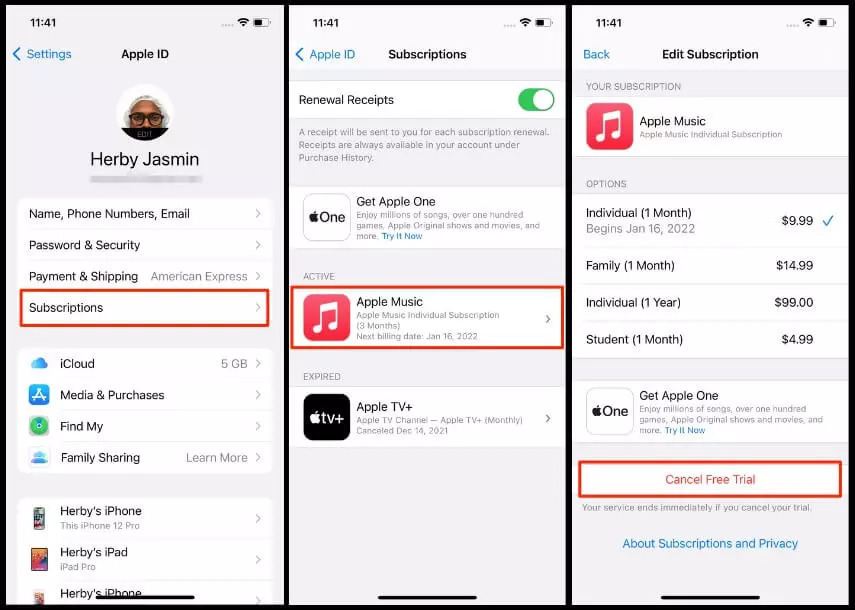
الخطوة رقم 7: استمتع بالموسيقى الخاصة بك على Spotify
تهانينا! تقوم بنقل Apple Music يدويًا إلى Spotify. الآن، يمكنك الاستمتاع بجميع مقطوعاتك المفضلة على منصة Spotify، والاستفادة من ميزاتها، واكتشاف موسيقى جديدة، ومشاركة قوائم التشغيل الخاصة بك مع الأصدقاء.
على الرغم من أن استخدام أداة مخصصة يمكن أن يبسط العملية، فإن نقل مكتبة Apple Music الخاصة بك يدويًا إلى Spotify يعد خيارًا قابلاً للتطبيق لأولئك الذين يفضلون النهج العملي. باتباع الخطوات الموضحة في هذه المقالة، يمكنك ترحيل مجموعتك الموسيقية وقوائم التشغيل بنجاح دون الاعتماد على أدوات خارجية.
خذ الوقت الكافي لتنظيم مكتبة Spotify الخاصة بك، وإعادة إنشاء قوائم التشغيل الخاصة بك، وتنظيم الموسيقى الخاصة بك لضمان الانتقال السلس. لذا، اعتمد طريقة النقل اليدوي، وانطلق في رحلة موسيقية جديدة مع Spotify اليوم.
الجزء رقم 2: أفضل طريقة للاستماع إلى مقطوعات موسيقى Apple
أبل ميوزيك أونلوكر هو برنامج قوي مصمم لمساعدة المستخدمين على تحويل ونقل ملفات Apple Music الخاصة بهم بسهولة إلى تنسيقات مختلفة، بما في ذلك MP3 وM4A وFLAC والمزيد.
توفر هذه الأداة المخصصة حلاً مناسبًا لأولئك الذين يرغبون في الاستمتاع بمسارات Apple Music الخاصة بهم على أجهزة أو منصات غير تابعة لشركة Apple والتي قد لا تدعم التنسيق الخاص بشركة Apple. فقط الهدف الذي نريده لنقل Apple Music إلى Spotify.
إحدى الميزات البارزة للأداة هي قدرتها على الحفاظ على جودة الصوت الأصلية أثناء تحويل ملفات أغاني أبل إلى MP3 أو أي تنسيق آخر. وهذا يضمن عدم التنازل عن جودة الصوت لمساراتهم المفضلة أثناء عملية التحويل.
يتميز البرنامج أيضًا بواجهة سهلة الاستخدام، مما يجعله في متناول المستخدمين المبتدئين وذوي الخبرة. يتيح تصميمه البديهي للمستخدمين التنقل عبر البرنامج وتحويل ملفات Apple Music الخاصة بهم بسهولة. بالإضافة إلى ذلك، يدعم Apple Music Unlocker تحويل الدُفعات، مما يسمح للمستخدمين بتحويل مسارات متعددة في وقت واحد، مما يوفر الوقت والجهد.
ميزة أخرى ملحوظة هي قدرته على الاحتفاظ بمعلومات البيانات التعريفية لملفات Apple Music، مثل اسم الفنان وعنوان الألبوم والنوع وصورة الألبوم. وهذا يضمن أن الملفات المحولة تحافظ على تنظيمها ومعلوماتها عند نقلها إلى أجهزة أو منصات أخرى.
يتوافق Apple Music Unlocker مع أنظمة التشغيل Windows وMac، مما يوفر إمكانية وصول واسعة للمستخدمين عبر منصات مختلفة. ويتم تحديثه بانتظام لمواكبة التغييرات في أساليب التشفير الخاصة بشركة Apple، مما يضمن توافقه مع آخر تحديثات Apple Music.
فيما يلي خطوات استخدامه:
- قم بتثبيت وتسجيل الدخول إلى iTunes.
- انقر على الزر "افتح مشغل ويب Apple" .
- أدخل معرف Apple الخاص بك وكلمة المرور.
- قم بسحب وإسقاط الأغاني أو قوائم التشغيل إلى أيقونة الإضافة الحمراء.
- حدد تنسيق الإخراج من القائمة المنسدلة.
- (اختياري) قم بتغيير موقع مجلد الإخراج بالنقر فوق "يتغير" .
- انقر على الزر "تحويل" أو "تحويل الكل" زر لبدء التحويل.

الجزء رقم 3: أفضل طريقة لنقل Apple Music إلى Spotify بعد استخدام Apple Music unlocker
بعد حصولك على ملفات MP3 من Apple Music باستخدام Apple Music Unlocker، يمكنك نقل Apple Music إلى حساب Spotify باستخدام ميزة التحميل الخاصة بـ Spotify.
فيما يلي خطوات كيفية تحميل ملفات MP3 المحلية إلى Spotify من جهاز الكمبيوتر الخاص بك:
- افتح تطبيق Spotify لسطح المكتب.
- انقر على الزر علامة الترس في الزاوية العلوية اليمنى من التطبيق.
- أختار الإعدادات.
- انتقل لأسفل إلى ملفات محلية والقسم الخاص به.
- تبديل عرض الملفات المحلية قم بالتبديل إلى تشغيل.
- إذا كنت تريد استيراد ملفات صوتية من مجلد آخر، فاختر أضف مصدرًا.
- من المتصفح المنبثق، حدد المجلد الذي تريد إضافته إلى Spotify، ثم انقر فوق OK.
- بمجرد إضافة الملفات، يمكنك العثور عليها في قسم الملفات المحلية في مكتبتك.
- يمكنك إنشاء قائمة تشغيل بملفاتك المحلية، أو يمكنك سحبها وإفلاتها في قوائم تشغيل أخرى.

الناس اقرأ أيضا استكشاف أخطاء Apple Music التي لا تقوم بتنزيل الأغاني وإصلاحها: أهم الإصلاحات كيفية تشغيل Apple Music على iPod: دليل شامل
وفي الختام
بشكل عام، يوفر Apple Music Unlocker طريقة مريحة وفعالة للقيام بذلك انقل Apple Music إلى Spotify وغيرها من التنسيقات المتنوعة، مما يتيح للمستخدمين الاستمتاع بمساراتهم المفضلة على نطاق أوسع من الأجهزة والمنصات. بفضل واجهته سهلة الاستخدام، والتحويلات عالية الجودة، ودعم الاحتفاظ بالبيانات التعريفية، يمثل Apple Music Unlocker حلاً موثوقًا للمستخدمين الذين يبحثون عن المرونة في ملفات Apple Music الخاصة بهم.
بقلم روزي
آخر تحديث: 2023-06-07